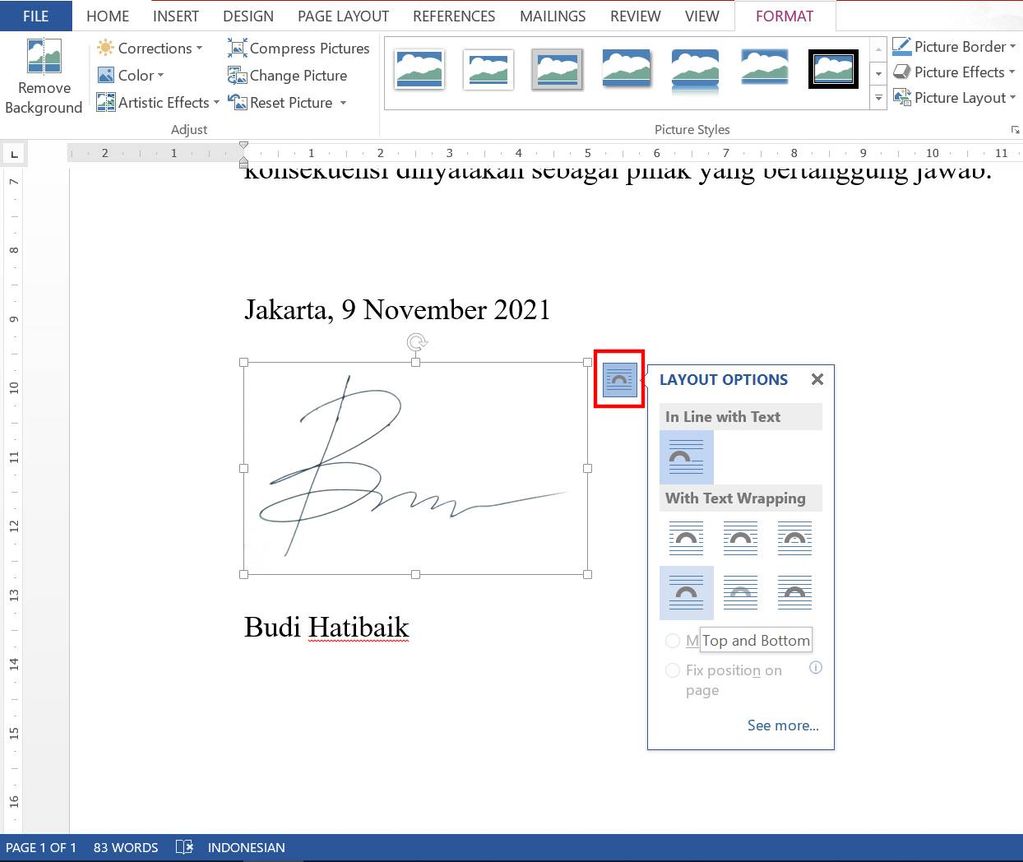
Mengungkap Rahasia Tanda Tangan Digital Profesional di Microsoft Word: Panduan Komprehensif dengan Teknik dan Tips Tingkat Lanjut (1200 Kata)
Di era digital yang serba cepat ini, kebutuhan akan dokumen elektronik yang sah dan otentik semakin meningkat. Microsoft Word, sebagai pengolah kata paling populer, menawarkan berbagai cara untuk menambahkan tanda tangan, mulai dari yang sederhana hingga yang kompleks, untuk memenuhi berbagai kebutuhan. Artikel ini akan membimbing Anda melalui berbagai metode pembuatan tanda tangan di Word, dengan fokus pada teknik dan tips tingkat lanjut untuk menghasilkan tanda tangan digital yang profesional dan aman.
Mengapa Tanda Tangan Digital di Word Penting?
Sebelum kita membahas tekniknya, mari kita pahami mengapa tanda tangan digital di Word begitu penting:
- Otentikasi: Tanda tangan digital memverifikasi identitas penandatangan dan memastikan bahwa dokumen tersebut benar-benar berasal dari orang yang bersangkutan.
- Integritas: Tanda tangan digital menjamin bahwa dokumen tidak diubah setelah ditandatangani. Jika ada perubahan, tanda tangan akan menjadi tidak valid.
- Non-Repudiation: Tanda tangan digital mencegah penandatangan menyangkal telah menandatangani dokumen tersebut.
- Efisiensi: Menggantikan tanda tangan basah dengan tanda tangan digital mempercepat proses persetujuan dan mengurangi ketergantungan pada dokumen fisik.
- Keamanan: Tanda tangan digital, terutama yang menggunakan sertifikat digital, menyediakan lapisan keamanan tambahan terhadap pemalsuan.
Metode 1: Menambahkan Tanda Tangan sebagai Gambar (Sederhana dan Cepat)
Metode ini adalah yang paling sederhana dan cocok untuk penggunaan pribadi atau internal yang tidak memerlukan tingkat keamanan tinggi.
Langkah-langkah:
- Buat Tanda Tangan: Tanda tangani di atas kertas putih dengan pena hitam. Pastikan tanda tangan jelas dan mudah dibaca.
- Pindai atau Foto Tanda Tangan: Pindai tanda tangan menggunakan pemindai atau ambil foto menggunakan smartphone Anda. Pastikan gambar berkualitas baik dan bebas dari bayangan atau distorsi.
- Edit Gambar Tanda Tangan: Gunakan perangkat lunak pengedit gambar (seperti Adobe Photoshop, GIMP, atau aplikasi bawaan di komputer Anda) untuk:
- Potong (Crop): Potong gambar hanya menyisakan tanda tangan saja, tanpa latar belakang yang tidak perlu.
- Hapus Latar Belakang (Remove Background): Ini adalah langkah krusial untuk membuat tanda tangan tampak profesional. Gunakan alat "Magic Wand" atau "Background Eraser" untuk menghapus latar belakang putih di sekitar tanda tangan. Pastikan untuk menghaluskan tepi tanda tangan agar tidak terlihat bergerigi.
- Sesuaikan Kontras dan Kecerahan (Adjust Contrast and Brightness): Tingkatkan kontras dan kecerahan agar tanda tangan lebih menonjol dan terlihat jelas di dokumen.
- Simpan dalam Format PNG: Simpan gambar tanda tangan dalam format PNG (Portable Network Graphics) karena format ini mendukung transparansi, yang penting agar tanda tangan tidak memiliki latar belakang kotak putih.
- Sisipkan Gambar ke Word: Di dokumen Word, letakkan kursor di tempat Anda ingin menambahkan tanda tangan. Pilih "Insert" > "Pictures" > "This Device…" dan pilih file gambar tanda tangan yang telah Anda simpan.
- Sesuaikan Ukuran dan Posisi: Sesuaikan ukuran tanda tangan agar sesuai dengan ruang yang tersedia. Anda dapat mengeklik dan menyeret sudut gambar untuk mengubah ukurannya. Tempatkan tanda tangan di posisi yang tepat.
- Atur Text Wrapping (Penting!): Klik kanan pada gambar tanda tangan, pilih "Wrap Text," dan pilih "In Front of Text" atau "Behind Text." Ini memungkinkan Anda untuk memindahkan tanda tangan dengan bebas di atas teks tanpa mengganggu tata letak dokumen.
- Tambahkan Garis Tanda Tangan (Opsional): Jika diperlukan, tambahkan garis di atas tanda tangan. Pilih "Insert" > "Shapes" > "Line" dan gambar garis pendek di atas tanda tangan. Sesuaikan ketebalan dan warna garis sesuai keinginan.
Tips Tingkat Lanjut untuk Metode Gambar:
- Resolusi Tinggi: Pastikan gambar tanda tangan memiliki resolusi tinggi (minimal 300 DPI) agar terlihat tajam dan profesional saat dicetak.
- Font Tanda Tangan: Gunakan font yang menyerupai tulisan tangan Anda untuk menambahkan nama Anda di bawah tanda tangan gambar. Ini memberikan kesan yang lebih personal dan profesional.
- Watermark: Pertimbangkan untuk menambahkan watermark samar ke tanda tangan gambar untuk mencegah penyalahgunaan.
- Simpan Sebagai Building Block: Simpan tanda tangan sebagai "Building Block" di Word. Pilih gambar tanda tangan dan garis tanda tangan (jika ada), lalu pilih "Insert" > "Quick Parts" > "Save Selection to Quick Part Gallery…". Beri nama yang mudah diingat (misalnya, "TandaTanganSaya") dan simpan. Dengan cara ini, Anda dapat dengan mudah menambahkan tanda tangan ke dokumen lain dengan memilih "Insert" > "Quick Parts" > [Nama Building Block Anda].
Metode 2: Menggunakan Fitur "Microsoft Signature Line" (Lebih Profesional)
Fitur "Microsoft Signature Line" di Word menyediakan cara yang lebih terstruktur dan profesional untuk menambahkan tanda tangan.
Langkah-langkah:
- Letakkan Kursor: Letakkan kursor di tempat Anda ingin menambahkan tanda tangan.
- Pilih Signature Line: Pilih "Insert" > "Text" > "Signature Line" > "Microsoft Signature Line…".
- Isi Informasi: Kotak dialog "Signature Setup" akan muncul. Isi informasi berikut:
- Suggested Signer: Nama Anda.
- Suggested Signer Jabatan Anda (misalnya, Manajer Pemasaran).
- Suggested Signer E-mail Address: Alamat email Anda.
- Instructions to the Signer: Instruksi untuk penandatangan (misalnya, "Harap tanda tangani di bawah ini").
- Allow the Signer to Add Comments in the Sign Dialog: Centang kotak ini jika Anda ingin penandatangan dapat menambahkan komentar saat menandatangani.
- Show Sign Date in Signature Line: Centang kotak ini jika Anda ingin tanggal penandatanganan ditampilkan di tanda tangan.
- Klik OK: Klik "OK" untuk membuat signature line.
- Tandatangani: Klik kanan pada signature line yang baru dibuat, lalu pilih "Sign…".
- Tandatangani dengan Gambar atau Ketik Nama: Anda memiliki dua opsi:
- Gunakan Gambar: Klik tombol "Select Image" dan pilih file gambar tanda tangan Anda (seperti yang dibuat pada Metode 1).
- Ketik Nama: Ketik nama Anda di kotak teks. Font yang digunakan akan disesuaikan agar terlihat seperti tulisan tangan.
- Klik Sign: Klik "Sign" untuk menandatangani dokumen. Jika Anda menggunakan sertifikat digital, Anda mungkin perlu memasukkan PIN atau kata sandi.
Tips Tingkat Lanjut untuk Metode Signature Line:
- Sertifikat Digital (Penting untuk Keamanan): Untuk tingkat keamanan tertinggi, gunakan sertifikat digital untuk menandatangani dokumen. Sertifikat digital dikeluarkan oleh otoritas sertifikasi (CA) yang terpercaya dan memverifikasi identitas Anda. Anda dapat memperoleh sertifikat digital dari penyedia layanan sertifikasi (seperti DigiCert, GlobalSign, atau Comodo).
- Time Stamp: Pastikan untuk menambahkan time stamp saat menandatangani dokumen dengan sertifikat digital. Time stamp membuktikan bahwa dokumen ditandatangani pada waktu tertentu, bahkan jika sertifikat digital kedaluwarsa di kemudian hari.
- Lock Document After Signing: Setelah menandatangani dokumen, Anda dapat mengunci dokumen agar tidak dapat diubah. Pilih "File" > "Info" > "Protect Document" > "Mark as Final". Ini akan membuat dokumen menjadi read-only dan mencegah perubahan lebih lanjut.
- Customisasi Signature Line: Anda dapat menyesuaikan tampilan signature line dengan mengubah font, ukuran, dan warna. Klik kanan pada signature line, pilih "Format Object," dan sesuaikan pengaturan sesuai keinginan.
Metode 3: Menggunakan Add-in Pihak Ketiga (Untuk Fitur Tambahan)
Ada banyak add-in pihak ketiga yang tersedia untuk Word yang menawarkan fitur tanda tangan digital yang lebih canggih, seperti tanda tangan elektronik yang sesuai dengan standar hukum tertentu (misalnya, eIDAS di Eropa).
Contoh Add-in:
- DocuSign: Platform tanda tangan elektronik populer yang terintegrasi dengan Word.
- Adobe Sign: Solusi tanda tangan elektronik dari Adobe yang menawarkan fitur-fitur canggih.
- SignNow: Add-in yang memungkinkan Anda menandatangani dokumen dan mengirimkannya ke orang lain untuk ditandatangani.
Tips Umum untuk Semua Metode:
- Konsistensi: Gunakan metode yang sama untuk menandatangani semua dokumen agar terlihat profesional dan konsisten.
- Keamanan: Lindungi gambar tanda tangan Anda dan sertifikat digital Anda dengan kata sandi yang kuat.
- Legalitas: Pahami implikasi hukum dari tanda tangan digital di wilayah Anda. Pastikan bahwa tanda tangan digital Anda memenuhi persyaratan hukum yang berlaku.
- Backup: Buat cadangan gambar tanda tangan Anda dan sertifikat digital Anda di lokasi yang aman.
Dengan mengikuti panduan komprehensif ini, Anda dapat membuat tanda tangan digital profesional dan aman di Microsoft Word untuk berbagai kebutuhan Anda. Ingatlah untuk memilih metode yang paling sesuai dengan tingkat keamanan dan fungsionalitas yang Anda butuhkan. Dengan sedikit latihan dan perhatian terhadap detail, Anda dapat meningkatkan efisiensi dan profesionalisme dokumen elektronik Anda.













